自建元件库方法
- 格式:doc
- 大小:901.50 KB
- 文档页数:10
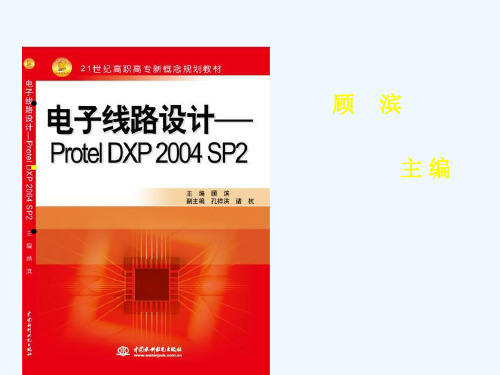
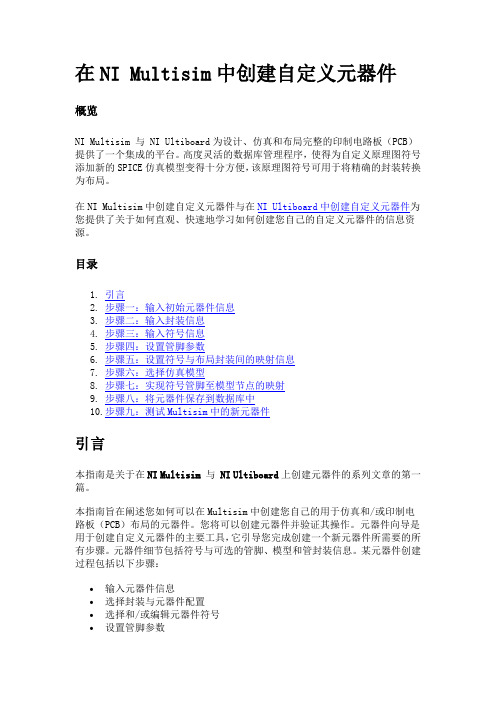
在NI Multisim中创建自定义元器件概览NI Multisim 与 NI Ultiboard为设计、仿真和布局完整的印制电路板(PCB)提供了一个集成的平台。
高度灵活的数据库管理程序,使得为自定义原理图符号添加新的SPICE仿真模型变得十分方便,该原理图符号可用于将精确的封装转换为布局。
在NI Multisim中创建自定义元器件与在NI Ultiboard中创建自定义元器件为您提供了关于如何直观、快速地学习如何创建您自己的自定义元器件的信息资源。
目录1.引言2.步骤一:输入初始元器件信息3.步骤二:输入封装信息4.步骤三:输入符号信息5.步骤四:设置管脚参数6.步骤五:设置符号与布局封装间的映射信息7.步骤六:选择仿真模型8.步骤七:实现符号管脚至模型节点的映射9.步骤八:将元器件保存到数据库中10.步骤九:测试Multisim中的新元器件引言本指南是关于在NI Multisim与NI Ultiboard上创建元器件的系列文章的第一篇。
本指南旨在阐述您如何可以在Multisim中创建您自己的用于仿真和/或印制电路板(PCB)布局的元器件。
您将可以创建元器件并验证其操作。
元器件向导是用于创建自定义元器件的主要工具,它引导您完成创建一个新元器件所需要的所有步骤。
元器件细节包括符号与可选的管脚、模型和管封装信息。
某元器件创建过程包括以下步骤:∙输入元器件信息∙选择封装与元器件配置∙选择和/或编辑元器件符号∙设置管脚参数∙将符号管脚映射至封装管脚∙选择仿真模型∙将符号管脚映射至模型管脚∙将其保存于数据库该指南逐步引导您完成创建一个与仿真和PCB布局兼容的元器件的过程。
为完整起见,您将学习如何创建一个有2个部件的高级元器件。
您将创建一个具有两个原理图符号、两个模型但只有一个封装的部件。
许多元器件可以更方便地被创建,在大多数情况下这里列出的步骤并不是全部必需的。
Multisim也支持用户创建仅用于仿真或仅用于布局的元器件。

自制proteldxp集成元件库一(一)、直接由工程生成例现有一工程文件zhsx.Prjpcb,其中包括了原理图文件和PCB文件。
可以将这个工程文件中的所有元器件生成一个集成元件库。
打开原理图文件或者PCB文件。
在design菜单中选择make integrated library。
由于同一种元器件在电路中可能会重复出现多次,因此会弹出下面的对话框。
有三种选择,仅处理第一个实例而忽略其它,处理所有元器件并且用唯一的名字命名,中断库文件生成。
一般选择第一种,并且勾画选项“记住选择不再提示”。
这样在zhsx这个工程文件所在的文件夹中就会生成一个包含zhsx中所有元器件原理图和封装的集成元件库。
但是实际情况并不是这样。
有时会出现生成的集成元件库不完全,例如只有原理图而没有封转形式。
因此可以采用第二种方法,第二种方法还是比较保险的。
(二)、由现有文件中提取出原理图库文件和PCB库文件再生成集成元件库还是用工程文件zhsx.Prjpcb举例。
1、打开原理图文件,在design菜单中选择make schematic library。
系统同样会提示如下对话框。
还是选择第一种。
这样就在zhsx所在的文件夹中生成了原理图库文件zhsx.schlib。
它包含zhsx中的所有元器件的原理图。
2、打开PCB文件。
在design菜单中选择make pcb library。
系统同样会提示如下对话框。
还是选择第一种。
这样就在zhsx所在的文件夹中生成了原理图库文件zhsx.pcblib。
它包含zhsx中的所有元器件的原理图。
3、关闭zhsx工程文件。
在菜单中选择File—new—project—integrated library生成一个集成元件库。
菜单File—save project弹出对话框,选择集成元件库的名字和地址。
成的zhsx.schlib和zhsx.pcblib添加到项目中。
5、菜单project—project options。

如何在现有的库文件的基础上建立自己新的集成元件库。
方法就是,在原有库文件的基础上修改得到原理图库文件和pcb库文件,再将两者合为集成元件库。
以protel dxp 自带元件库中没有的pl2303为例。
1、启动protel dxp,在菜单中点击file—new—library--schematic library。
新建一个原理图库文件。
点击菜单file—save,为原理图库文件取个名字,例如changyong3.schlib。
2、Pl2303的封装为sop28。
Pl2303的原理图可以在一个28脚的芯片基础上修改。
可以在atmel microcontroller 8-bit avr.intlib中找到28脚芯片。
菜单file—open,在对话框中从protel dxp的安装目录中找到library 文件夹下的atmel,并选中集成元件库tmel microcontroller 8-bit avr.schlib点击打开。
这时弹出对话框。
由于是集成文件库,打开该文件时需要释放。
选择对话框中最左侧的释放/提取资源。
释放后在library文件夹下回生成一个新的文件夹miscellaneous devices。
avr.schlib.schlib。
双击该文件。
点击面板左下角的schlibrary选项。
找到其中一个28脚的芯片。
4、选中一个28脚芯片后,点击菜单tool—copy component这时会弹出一个对话框,选择元件的目的地,即chagnyong3.schlib。
点击ok5、点击最左下角的project,回到project节目,选中changyong3.schlib。
再点击最左下角的schlibrary,就可以看到原理图库中已经有了一个28脚的芯片。
点击edit,对元件命名为pl2303。
在工作区对这个28脚的各管脚进行修改,使其符合要求。
这样这个原理图库就做好了。
6、新建pcb库文件。
菜单file—new—library—pcblibrary。

![第5章 元件库的建立[19页]](https://img.taocdn.com/s1/m/4a229d536c85ec3a87c2c574.png)
简述创建原理图元件库的步骤
1)执行菜单命令“文件-新的-库-原理图库”,创建一个新的元件库。
2)在元件库面板的元件栏中,单击“添加”按钮,添加一个名称为“CAP”的新元件。
3)执行菜单命令“放置-线”,放置两条线,代表电容的两极,如图2-22(a)所示。
4)执行菜单命令“放置-管脚”,在放置状态下按“Tab”键,对管脚属性进行设置,管脚名称和管脚序号统一为数字1或2,上下分别放置管脚序号为“1”、“2”的管脚。
5)由于对于这类电容,管脚不需要进行信号识别,对于管脚名称可以双击它,然后把“Name”的“”可视选项前去掉,这样可以有更加清晰的显示效果。
(6)如果想要这个电容有极性,那么可以根据实际的管脚情况,用菜单命令“放置-线”或者“放置-文本字符串”绘制极性标识。
7)双击名称为“CAP”的元件,对其元件属性进行设置,如图2-23所示,位号设置为“C?”,Comment值填写为“10mF”,描述填写为“极性电容”,模型选择为“Footprint”,并填写名称为“3528C”。
到这步即完成了电容元件的创建。
OrCAD图文教程:创建元件库时间:2009-03-18 19:19来源:于博士信号完整性研究作者:于博士点击: 256次通常在画原理图时,需要自己生成所用器件的元件图形。
首先要建立自己的元件库,不断向其中添加,就可以有自己常用器件的元件库了,积累起来,以后用起来很方便。
创建元件库方法:激活工程管理器,file -> new ->library,元件库被自动加入到工程中不过我很少这么做,个人感觉还是单独建一个库,单独管理,更清楚。
好了,这只是个人习惯问题,还是看看则么建立元件吧。
选中新建的库文件,右键->new part,弹出对话框。
在对话框中添加:元件名称,索引标示,封装名称,如果还没有它的封装库,可以暂时空着,以后可以改的。
下面的multi-part package部分是选择元件分几部分建立。
如果元件比较大,比如有些FPGA有一千多个管腿,不可能都画在一个图形里,你就必须分成多个部分画。
要分成8个部分,只要在part per pkg 框中填8即可。
下面的package type对分裂元件有说法,独立元件的话默认选项就好了。
它的作用后面再讲。
我们建立元件CS5381,共24个管脚,管脚少的话就不用把元件分成多个部分了。
按OK按钮,弹出器件图形窗口。
初始图形很小,先把图框拉大,图中虚线部分,然后放置图形实体的边界线,选右侧工具栏中的那个小方框即可画出,初步调整大小,能放下24个脚即可。
接下来要添加管腿了。
这时你可以一个一个的添加,好处是每次添加都能设定好管脚的属性。
也可以一次添加24个,然后再去一个一个修改属性。
这里一次添加完所有管脚。
选place->pin array,弹出对话框。
选项设置如图所示。
点ok按钮,此时24个管脚就粘在鼠标上了,找到合适位置放下,然后选择一半的管脚直接拖到实体框的右边,如图。
下一步修改管脚属性。
双击某一个管脚,弹出属性对话框,在这里可以设置名称、编号、线形、类型等,按芯片手册上的设好即可。
详细说明创建元件库的步骤在进行电子设计工作时,我们经常需要使用到各种元件,如电阻、电容、晶体管等。
为了方便日后的工作,我们可以创建一个元件库,将常用的元件整理归类,以便于快速查找和使用。
下面将详细说明创建元件库的步骤。
1. 确定元件库的分类在创建元件库之前,首先需要确定元件库的分类方式。
可以根据元件的类型(如电阻、电容、晶体管等)进行分类,也可以根据元件的封装形式(如贴片型、插针型等)进行分类。
根据实际需要,选择合适的分类方式,以便于后续的整理和使用。
2. 收集元件资料收集所需的元件资料是创建元件库的重要步骤。
可以通过电子元件的供应商网站、数据手册、电子设计论坛等渠道获取元件的详细资料。
需要注意的是,收集的资料应该包括元件的名称、型号、参数、封装等信息,以及元件的应用示意图或原理图等。
3. 整理元件资料在收集到元件资料后,需要对其进行整理。
可以使用电子表格软件(如Excel)将元件资料整理成表格的形式,以便于后续的查找和管理。
在表格中,可以设置多个列分别用于元件的名称、型号、参数、封装等信息,并可以添加适当的筛选和排序功能,以便根据需要进行快速查找和筛选。
4. 建立元件符号库除了元件资料外,还需要建立元件的符号库。
符号库是一种用来表示元件的图形符号,方便在电路图中进行使用和编辑。
可以使用电子设计软件自带的符号库,也可以自己绘制符号并导入到软件中。
在建立符号库时,需要根据元件的类型和封装形式,绘制相应的符号,并为其命名。
5. 导入元件资料和符号库在元件库的创建过程中,需要将收集到的元件资料和建立的符号库导入到电子设计软件中。
具体的导入方式可以根据软件的不同而有所差异,一般可以通过导入文件或者直接复制粘贴的方式实现。
导入后,需要对元件资料进行验证和校对,确保导入的信息准确无误。
6. 进行元件库的分类和整理在导入元件资料和符号库后,需要对元件库进行分类和整理。
可以根据之前确定的分类方式,将元件分组并进行归类。
1.进入编辑模式单击菜单“File”→“New”→“Schematic Library”命令2.绘制矩形:单击菜单“Place”→“Rectangle”命令或单击绘图工具栏中的按钮,直接将指针移到图纸的十字中心处,单击鼠标,将该点定为矩形的左上角;再移动指针到矩形的右下角单击鼠标,完成矩形框的放置。
3.绘制引脚:单击菜单“Place”→“Pin”命令或单击绘图工具栏中的按钮,放置时一定注意要把引脚端的一个符号(数字)放在矩形内。
编辑引脚:双击引脚,在各自的对话框中对以下参数进行如下设置:引脚9 , 1 0 11 12 13 14 15 Dispayname :Q\ Q PR K\ CLK J CLRDesignator :9 10 11 12 13 14 15Electrical type:input 后面一样Inside Edge :CLOCKOutside Edge:dot dotLength:都是20orientation :0 0 90 180 180 180 270对于11引脚和15引脚的。
Display name 后面的Visible复选框不选中4.11引脚和15引脚的5.修改引脚名的显示角度单击菜单“Place”→“Text String”命令或单击绘图工具栏中的按钮,或者按快捷键“Alt+(P+T),分别在“1”脚和“4”脚的名称端放置“CLR”和“PR”。
5.命名新建元件5.1单击菜单“Tools”→“Rename Component”命令或按快捷键Alt+(T+Y),5.2将新建元件名称改为“74LS74”,然后单击“File”→“Save”命令,即可将新建元件74LS74保存到自己建的元件库的文件中。
电路辅助设计实验指导——集成库的建立(1596)1.在桌面上新建一个文件夹,用于存储自己工程文件。
2.打开Protel软件,New→Project→Integrated Library。
我们知道,Protel 99 SE的元件库中已收集了全世界众多厂家的大约16000多种元器件,并分门别类地放置在许多库文件中,比如绘制电路原理图时,常用到的分立元件约300多种集中在Miscellaneous Devices.lib文件里;TTL和CMOS等集成电路则集中在Protel DOS Schematic Libraries.ddb数据库中。
虽然Protel 99 SE的元件库已经包罗万象,但由于电子技术不断发展,新的电子元件层出不穷,有时我们需要的元件在库中找不到,再说一些常用的元件在繁杂的元件库中寻找亦不方便,碰到这类问题,我们可以根据自己的需要创建新元件的外形,便于随时调用。
下面就以创建收音机中周和电视机行输出变压器为例,讲述创建元件外形过程。
一、绘图工具:
要创建新的元件外形必须先了解和掌握绘图工具,绘图工具栏如图1所示。
二、创建收音机中周和电视机行输出变压器元件外形:
1、启动Protel 99 SE,单击菜单“File/New Design…”,将弹出如图2所示对话框中“Detabase File Name”栏中改成“自建元件库.ddb”,(图2中显示“自建元件库.ddb”的路径为:E:\Program Files\Design Explorer 99 SE\Library\Sch,如需更改路径,可单击“Browse…”按钮重新设置。
)单击下方“OK”按钮,即创建了一个新的设计数据库如图3所示。
图2
图3
2、先单击图3左侧“Documents”文件夹或双击窗口中“Documents”图标,将设计窗口切换在“Documents”下,再单击菜单“File/New”,将出现如图4所示对话框,双击“Schematic Librar…”图标,即建立一个“Schlib1.Lib”文件,将其改为“中周.LIb”如图5所示。
图4
图5
3、双击“中周.Lib”图标,即进入元件库编辑器窗口,将左边设计管理器窗口切换在“Browse SchLib”选顶卡下,可见“Components”栏下建立了一个名为“Component1”的元件,并自动弹出“绘图工具”和“IEEE符号工具”如图6所示。
图6
4、查资料或实测“TTL-2”型收音机中周的屏蔽外壳尺寸为10mm×10mm×12mm作为画图大小依据,单击“绘图工具”中的“画直线”工具,在“中周.Lib” 编辑器窗口中画80mil×80mil
方框和磁芯虚线;单击“画曲线”工具画好中周的线圈;并单击“绘制元器件引脚”工具放置好中周5 个引脚后如图7所示。
图7
单击“绘制元器件引脚”工具时,鼠标将带出一个有圆点的导线如图8所示,此时按下“Tab”功能键,将弹出如图9所示对话框,其中:“Number”栏中需填入引脚编号;“Orientation” 栏中需填入引线方向;“Pin” 栏中需填入引线长度,其它各栏可不用理会,设置完毕单击“OK”,即可将鼠标移到每个引脚按下左键放置引线,注意:“圆点”表示有电气关系的节点,放置引线时必须朝外。
图8
图9
5、单击菜单“Tools/Descriprion…”将弹出如图10所示对话框,在“Default”栏中输入“T?”,然后单击下方“OK”退出;
图10
再单击菜单“Tools/Rename Component…”,将弹出如图11所示对话框中输入“TTL-2”,然后单击下方“OK”退出,这时可见左边“Component1”元件名变成了“TTL-2”如图12所示。
图11
图12
6、至此,收音机中周元件外形已创建完成,单击菜单“File/Save”将它保存在“自建元件库.ddb”中。
7、重复上述第2点内容,再创建一个新文件并命名为“行输出变压器.Lib”。
8、在“行输出变压器.Lib” 编辑器窗口中,画出5.5寸黑白电视机行输出变压器元件外形如图13所示,重复上述第5~6点内容,将弹出的图11对话框中输入“F.B.F”;并将其保存在“自建元件库.ddb”中。
图13
三、调用新建元件:
上面已经创建了两个Protel PCB 99 SE的元件库中Miscellaneous Devices.lib文件里没有的元件,调用这两个元件的方法如下:
1、在Sch设计电路图窗口,将左边设计管理器切换在“Browse Sch”选项卡下,单击“Browse”栏下“Add/Remove” 按钮,将出现如图14所示对话框,根据上面创建“自建元件库.ddb”所保存的路径,在“查找范围”栏中逐次找到:E:\Program Files\Design Explorer 99 SE\Library\Sch下的“自建元件库.ddb”,选中它,再单击下方“Add” 按钮,可见“Selected Files”栏下增加了E:\Program Files\Design Explorer 99 SE\Library\Sch\自建元件库.ddb一顶,如图14所示。
图14
2、再单击“OK” 按钮,可见“Browse”栏增加了中周和行输出变压器两个文件,选中其中“中周.Lib”,下方元件列表框中出现“TTL-2”,并在下方元件预览框中可见其外形,如图15所示。
图15
3、单击下方“Place” 按钮,即可将其调入图纸窗口如图16所示,行输出变压器调出方法相同如图17所示。
图16
图17。